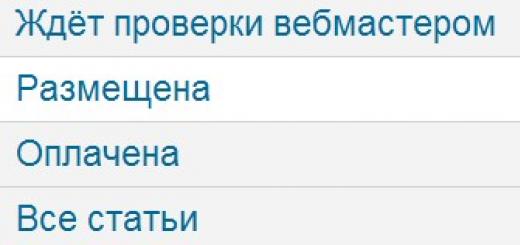Что делать если появилось системное сообщение «Missing operating system»? Главное спокойствие, давайте разберемся подробнее что же это такое.
Что означает сообщение «Missing operating system» появляющееся при загрузке windows?
Это сообщение, как и некоторые другие, не связано с проведением процедуры POST. Вывод этого сообщения («Отсутствует операционная система») говорит, в лучшем случае, об отсутствии или нарушении основных конфигурационных файлов системы, а также о возможных нарушениях таблицы разделов жесткого диска. Запись в таблице раздела может указывать на сектор, который не является началом раздела. Причина ошибки может исходить и из главной загрузочной записи.
Основные причины возникновения ошибки Missing operating system при загрузке компьютера
В основном ошибка появляется при установке или загрузке операционной системы с диска или с флешки. Основные причины этой ошибки:
- Bios не находит жесткий диск.
- Физическое повреждение жесткого диска.
- Поврежден Master Boot Record (MBR), расположенный на жестком диске.
- Поврежден раздел жесткого диска, на котором размещена ОС Windows.
- Поврежден установочный диск с ОС Windows 7.
Как убрать сообщение об ошибке Missing operating system
Для решения проблемы прежде всего необходимо проверить правильность установки параметров в BIOS (возможен сбой из-за разряда батареи). Главную загрузочную запись можно восстановить с помощью команды FDISK/MBR. Либо потребуется переформатирование логических разделов с последующей установкой ОС.
Для решения проблемы с ошибкой MOS вам нужно проделать следующие шаги. Первое, что необходимо сделать, это проверить на пригодность установочный диск или «флешку». Будет правильно начинать решение всех непонятных ошибок, начиная с простого. Это нужно лишь в том случае, если вы переустанавливаете систему и вылазит эта ошибка.
Если вы убеждены, что носитель с вашей ОС в полном порядке, то нужно проверить на работоспособность жесткий диск, для этого:
- Перезагрузите компьютер или ноутбук.
- Удерживайте клавишу F10 или Delete, что бы загрузить Bios.
- После загрузки Bios, с помощью стрелки вправо, выберите вкладку Tools.
- Выберите в разделе диагностику жесткого диска Hard Drive Self Test нажмите Enter.
- Если диагностика прошла успешно, то физических проблем с жестким диском нет.
Проблема может заключаться в Master Boot Record - разделе жесткого диска, отвечающего за загрузку операционной системы на ПК. В этом случае, ошибка Missing operating system будет выскакивать при загрузке на ПК с уже установленной ОС.
В данном случае необходимо, вставить установочный диск с Windows 7 и:
- Нажать на Enter после начала загрузки с установочного диска.
- В настройках OC Windows нажать R, запустив таким образом восстановление системы.
- В строке C:\> ввести FIXMBR и нажать Enter.
- Система спросит у вас разрешение на запуск новой MBR, нажмите Y.
- После того как новый Master Boot Record будет создан, перезагрузите компьютер.
Ну и пожалуй, самая банальная причина, это флешка или диск в дисководе. Выньте флешку или диск из дисковода и попробуйте перезагрузить компьютер.
Иногда пользователи при загрузке системы сталкиваются с довольно странным сообщением на мониторе – Missing operating system (Windows 7). Что делать в этом случае? Многие не знают… В данном обзоре мы попробуем рассмотреть данный вопрос.
Что означает сообщение Missing operating system?
Мы рассмотрим сбой, связанный с появлением при загрузке строки Missing operating system. Что можно сделать в этом случае? Прежде всего, не стоит волноваться. Ничего страшного в этом нет, в случае отсутствия повреждения жесткого диска и его работоспособности. Для начала нужно просто попробовать перевести эту надпись. Данная строка, если говорить простым языком, свидетельствует о том, что в системном разделе, с которого осуществляется запуск потеряна операционная система. Причин для возникновения подобных ситуаций может быть достаточно много. В данной статье мы будем рассматривать наиболее вероятные из них. Стоит сразу отметить, что подобный сбой может возникать не только на популярной операционной системе Windows 7, но и в любой другой версии системы. От ее модификации в данном вопросе в принципе ничего не зависит.
Missing operating system: причины появления сбоя
Говоря о возможных причинах возникновения сбоя Missing operating system стоит обратить внимание на несколько наиболее распространенных причин.
— BIOS не определяет жесткий диск из-за физических повреждений;
— основная загрузочная запись повреждена;
— поврежден системный раздел жесткого диска или установочный носитель
Исходя из перечисленных выше причин можно сделать вывод, что решение по устранению данной проблемы в каждом конкретном случае будет разным.
Что делать при возникновении сбоя Missing operating system?
Если ноутбук не грузится, то самым простым решением, как банально это не прозвучало, является изменение настроек BIOS. Иногда система в качестве приоритетного устройства для старта выставляет не жесткий диск, а любой другой носитель. По этой причине может появляться сообщение Missing operating system. Как быть в этом случае? Можно попробовать выставить логический раздел, или жесткий диск, который является системным, в качестве приоритетного устройства для загрузки. Ситуация довольно простая: если первым стоит привод DVD, за ним следует USB устройство, на котором отсутствует загрузочный файл, а жесткого диска нет вообще, то система ввода-вывода BIOS просто не увидит, откуда будет загружаться операционная система. Другое дело, когда подобный сбой появляется из-за физического повреждения диска. Чтобы проверить его состояние, пользователю снова придется войти в BIOS и перейти ко вкладке Tools, где необходимо использовать строку для проверки жесткого диска Hard Drive Self Test. Названия разделов и команд могут немного отличатся. Если тестирование пройдет успешно, значит проблема заключается не в жестком диске. Если же результаты тестирования окажутся неудовлетворительными, это значит, что жесткий диск придется заменить или провести специальный тест с восстановлением. Подобные тесты можно выполнить при помощи приложения HDD Regenerator.
Что делать с загрузочной записью?
Ошибка Missing operating system может появляться по причине нарушения загрузочной записи, отвечающей за старт системы. Рассмотрим проблему в этом ракурсе? В этом случае нужно будет восстановить загрузочную запись. Для этого пользователю потребуется загрузочный диск или что-то типа Live CD. Это необходимо для того, чтобы загрузить начальный интерфейс, а после этого через консоль восстановления перейти к командной строке. Стоит отметить, что обычное восстановление системы из контрольной точки в данном случае окажется неэффективным. После входа в командную строку нужно будет сперва проверить системный раздел. Для этого необходимо прописать описанную ниже команду: chkdskc:/ x/ f/ r_. После проверки нужно добавить еще две команды: fix mbr и fix boot. После этого можно попробовать выполнить перезагрузку системы, выставив предварительно системный раздел в качестве приоритетного для загрузки. Можно также просто вынуть из привода диск. Если все будет работать нормально, но на этом процесс восстановления можно окончить. Однако бывает и так, что данный метод оказывается неэффективен. В этом случае пользователь снова увидит на экране компьютера строку Missing operating system. Что еще можно предпринять? Для более корректного исправления данной ситуации пользователю придется полностью переписать загрузочную запись. Для этого необходимо повторить все действия, связанные с загрузкой с диска и перейти к работе с командной строки. Здесь необходимо добавить еще одну команду: Rebuild Bsd. После выполнения данной операции система должна загрузится нормально.
Другие проблемы
Если говорить о других возможных вариантах решения данной проблемы, то можно проверить систему на предмет наличия вирусов при помощи Rescue Disk или других самозагружающихся средств. Возможно проблема кроется в неплотном подключении шлейфов к жесткому диску. Особенно часто такая проблема возникает тогда, когда таких шлейфов несколько. В общем, необходимо оценить ситуацию. В данном случае были рассмотрены только наиболее часто встречающиеся ситуации. Как вы сами можете убедится, методы устранения данной проблемы не так уж сложны. Однако если уж давать какие-то рекомендации, то в первую очередь необходимо обратить внимание на настройки системы ввода-вывода. Также проблема может заключаться в повреждении жесткого диска. Именно эти причины в большинстве случаев вызывают подобные сбои. Что же касается других вопросов, связанных с загрузочной записью, то такие проблемы встречаются намного реже. Но несмотря на это их тоже стоит рассматривать. Вполне возможно, что в системе на каком-то этапе произошла критическая ошибка. Это могло произойти в результате отключения питания или скачков напряжения.
Бывает такое, что при установке операционной системы на наш компьютер или ноутбук, мы получаем сообщение с надписью «Missing operating system». Давайте разберемся в причинах того, почему это сообщение появляется при загрузке, как исправить проблему с Missing operating system и что делать что бы её предотвратить.
Missing operating system — переводится как «Отсутствует операционная система» и означает что ваш компьютер не может обнаружить операционную систему. Также возникает проблема при отсутствии или нарушении основных файлов конфигурации системы, возможны нарушения в разделах жесткого диска. Также причина может крыться в главной загрузочной записи. Попробуем подробнее разобраться в том, отчего возникает эта ошибка.
Missing operating system основные причины ошибки
В основном проблема «Missing operating system» возникает при установке или просто загрузке операционной системы с диска или с флешки. И основными причинами этой ошибки являются:
- Bios не обнаруживает жесткий диск.
- Физическое повреждение жесткого диска.
- Master Boot Record (MBR), расположенный на жестком диске, поврежден.
- Раздел жесткого диска, на котором размещена ОС Windows поврежден.
- Поврежден установочный диск с ОС Windows 7.

Как убрать Missing operating system
Для того что бы решить проблему с ошибкой MOS вам понадобится проделать следующие шаги. Наверное, самым первым и банальным, что необходимо сделать, это проверить на пригодность установочный диск или «флешку». Уж так повелось, что все непонятные ошибки нужно решать, начиная с простого. Но это делается в том случае, если вы переустанавливаете систему и получаете эту ошибку.
Если вы уверенны в том, что носитель с вашей ОС в полном порядке, то следует проверить на работоспособность жесткий диск:
- Перезагрузите компьютер или ноутбук.
- Удерживая клавишу F10 или Delete, что бы загрузить Bios.
- После загрузки Bios, используя стрелку вправо, выберите вкладку Tools.
- Выберите в разделе диагностику жесткого диска Hard Drive Self Test нажмите Enter.
- Если диагностика прошла успешно, то физических проблем с жестким диском нет.
Проблема может крыться в Master Boot Record — разделе жесткого диска, который отвечает за загрузку операционной системы на ПК. В таком случае, ошибка Missing operating system будет появляться при загрузке на ПК с уже установленной ОС.
В таком случае следует, вставить установочный диск с Windows 7 и:
- Нажмите на Enter после того, как начнется загрузка с установочного диска.
- В настройках OC Windows нажмите R, тем самым запустив восстановление системы.
- В строке C:\> введите FIXMBR и нажмите Enter.
- Система спросит у вас разрешение на запуск новой MBR, поэтому нажмите Y.
- Как только новый Master Boot Record будет создан, перезагрузите компьютер.
следующие решения по устранению ошибок, на которые указывает сообщение "Missing Operating System" или "Operating System Not Found", появляющееся перед запуском Windows.
Missing Operating System (Операционная система отсутствует)
Данное сообщение об ошибке может появляться по одной или нескольким из следующих причин:
BIOS ноутбука не обнаруживает жесткого диска.
Жесткий диск физически поврежден.
Повреждена главная загрузочная запись Windows (MBR) на жестком диске.
Раздел или фрагмент жесткого диска, содержащий главную загрузочную запись Windows (MBR), более не активен.
Используйте один из указанных ниже способов устранения этой ошибки:
Шаг 1: Тестирование жесткого диска
Выполните следующие действия для проверки жесткого диска ноутбука с помощью утилиты самотестирования жесткого диска.
Если все тесты были выполнены успешно, нажмите кнопку питания, чтобы перезагрузить компьютер. Если ошибка повторится, перейдите к Шагу 2.
Шаг 2: Устранение неполадки главной загрузочной записи Windows
Главная загрузочная запись Windows (MBR) – это раздел на жестком диске, предназначенный для запуска операционной системы Windows. Если главная загрузочная запись (MBR) повреждена, то запуск компьютера невозможен. Для устранения неполадки главной загрузочной записи Windows можно использовать установочный диск с операционной системой Windows, поставляемый в комплекте с ноутбуком. Для устранения неполадок главной загрузочной записи (MBR) выполните следующие действия.
Вставьте установочный диск с операционной системой Windows в привод компакт-дисков (CD или DVD).
Нажмите и удерживайте кнопку питания Power в течение 5 секунд, чтобы выключить компьютер. Затем нажмите кнопку Питание, чтобы включить ПК.
Нажмите клавишу Ввод в ответ на приглашение системы выполнить загрузку с компакт-диска (Boot from CD).
В меню установки Windows (Windows Setup Menu) нажмите клавишу R , чтобы запустить консоль восстановления (Recovery Console).
В командной строке C:\> введите FIXMBR и нажмите клавишу Ввод для продолжения.
Нажмите клавишу y и затем Ввод в ответ на запрос системы, требуется ли создать новую загрузочную запись (MBR).
После успешной записи загрузочной записи (MBR) перезагрузите компьютер, нажав на кнопку питания (Power).
ПРИМЕЧАНИЕ:Более подробную информацию по работе с консолью восстановления Windows (Windows Recovery Console) см. в документе Microsoft: Дополнительные сведения о Консоли восстановления Windows (Windows Recovery Console) (на английском языке).
Шаг 3: Переустановка операционной системы Windows
Для переустановки операционной системы Windows на ноутбуке следуйте инструкциям.
Шаг 4: Обратитесь в Службу технической поддержки HP
Если действия, описанные в шагах 1,2 или 3, не помогли устранить неполадку, обратитесь за помощью в службу поддержки.
Компьютер не загружается и пишет Missing Operating System . Это сообщение говорит об отсутствии операционной системы. Такое сообщение выдает BIOS либо загрузчик операционной системы. Оно означает, что на диске нет операционной системы, подлежащей загрузке. Вот ужас! Только вчера всё работало нормально. А тут на тебе. Честно говоря, даже для меня это «удар ниже пояса», а что говорить о тех, кто понятия не имеет, что это значит. Как такое может быть? Что делать?
Missing Operating System. Что делать?
- Первое, что надо сделать – это успокоиться и обдумать ситуацию;
- Выключите компьютер из сети, выдернув кабель из электрической розетки (сейчас вы уже ничем не повредите);
- Откройте корпус компьютера (снимите боковые крышки);
- Снимите с себя ;
- Проверьте кабеля, идущие к жесткому диску от материнской платы и от блока питания. Хорошо ли они сидят в разъёмах? Не повреждены ли?

- У меня на работе есть один компьютер, который постоянно (раз в неделю) «выкидывает» такие номера. Включаешь его утром, а он пишет на черном экране — Missing Operating System . Что делать? Когда он выдал мне это в первый раз, я чуть было не кинулась переустанавливать систему, но потом решила все-таки проверить внутренности компьютера, и как оказалось — не зря. Кабель, идущий от блока питания к жесткому диску SATA , самопроизвольно слегка отошел от разъёма. Повторяется это постоянно хотя бы раз в неделю. Надо приклеить чем-то, да я всё забываю или времени нет.
- Если этот вариант не сработал, то скорее всего вам придется переустанавливать систему.
- Но сначала необходимо определить, а работает ли жесткий диск?
- Попробуйте
Если с кабелями всё в порядке, то идем дальше. Проверьте дисководы и USB-разъемы. Бывает, что в дисководе остался CD-диск, а BIOS настроен на загрузку с именно с этого дисковода. Тоже самое может быть и с дискетой и с флешкой.